
Реклама у Фейсбуці — це чудовий спосіб залучити цільову та платоспроможну аудиторію, максимально раціонально використовуючи бюджет. У Facebook можна націлювати оголошення на конкретних людей, вказуючи вік, стать, геолокацію, інтереси та інші критерії. Завдяки цьому можна взаємодіяти саме з тими користувачами, які з великою ймовірністю зацікавляться вашою пропозицією. І не витрачати гроші на нерелевантну аудиторію.
Щодня на платформу заходить понад мільярд людей. Частина цих користувачів може стати клієнтами, покупцями або читачами. Соціальна мережа відкриває перед маркетологами величезні можливості, але для багатьох вона може здатися складною та заплутаною. Насправді створити першу РК у Facebook можна дуже просто, дотримуючись простого текстового керівництва.

Чому реклама — це важливо?
Одна з головних причин — широке охоплення. У 2023 році кількість активних користувачів по всьому світу перевищила позначку 3 мільярди.
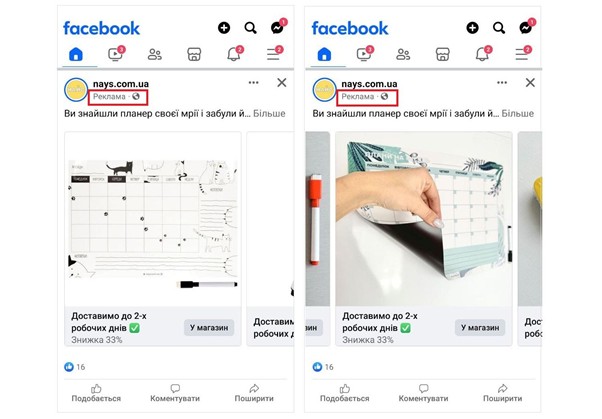
Серед інших причин:
- Широкі можливості таргетингу. У кабінеті можна налаштувати показ оголошень тільки цікавої для вас аудиторії, використовуючи фільтри з географією, віком, статтю та іншими характеристиками.
- Доступна ціна. У середньому вартість реклами за клік становить близько 0,44 доларів США. При цьому можна встановити власний бюджет і ретельно контролювати його витрачання.
- Просте вимірювання результативності. Платформа надає доступ до інструментів Facebook Insights і Meta Pixel, за допомогою яких можна відстежувати взаємодію користувачів зі сторінкою, а також створювати та оптимізувати цільові аудиторії.
Реклама — це правильне рішення для бізнесів різних масштабів. Про способи просування у Facebook докладно розповімо далі.
Як підключити рекламу
Перейдемо одразу до теорії. Більшість новачків виконують запуск реклами через Facebook Ads Manager. Його достатньо для задоволення базових потреб і запуску ефективної реклами. Він підійде, якщо:
- потрібно просувати товари чи послуги час від часу;
- користувач займається запуском вперше.
Business Manager використовується, якщо:
- потрібно грамотно організувати роботу між співробітниками;
- необхідно підключати різні джерела оплати;
- відомості збираються із кількох пікселів;
- потрібно просувати кампанії різних клієнтів одночасно.
Спочатку визначте особливості вашої планованої РК, а потім вивчайте специфіку налаштувань через конкретний менеджер.
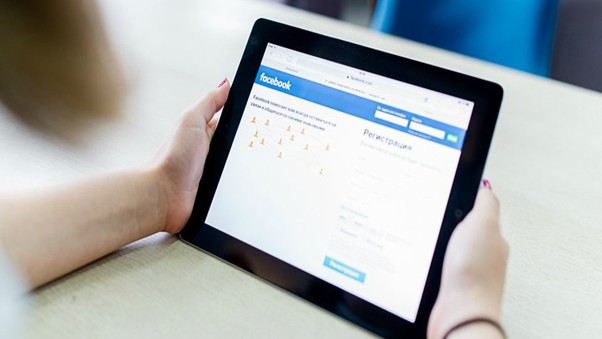
Популярні види реклами
У Facebook є кілька варіантів і форматів реклами, кожен з яких має свої особливості та по-своєму приваблює аудиторію. Також маркетолог має змогу відстежувати ефективність просування на платформі. Пропонуємо дізнатися, які типи реклами найпопулярніші в Україні.
Оголошення із зображеннями
Оголошення з використання зображень є одним із найбільш поширених методів просування у Facebook. У такий спосіб можна привернути увагу до ваших продуктів, послуг або бренду. Ймовірно, ви їх бачили багато разів, гортаючи стрічку новин у Facebook.
Цей тип реклами є особливо ефективним у кампаніях, де візуальна сторона відіграє ключову роль. Наприклад, якщо у вас є привабливі фото продукту після професійної фотосесії, то пости на їх основі будуть особливо ефективними. На зображенні також може бути розміщений текст, але важливо, щоб він займав не більше ніж 20% площі. Важливо пам'ятати, що у вас є лише одна можливість привернути увагу аудиторії, тому необхідно ретельно підходити до її вибору та композиції.
Реклама у відеоформаті
Цей тип передбачає використання відеороликів тривалістю близько 15 секунд. Можливості платформи дозволяють розмістити й довші, але увага споживача на них не утримується.
Відеореклама зазвичай цікавіша і привабливіша в порівнянні з графічною. Вона дозволяє компаніям показати продукт у дії, а також пояснити, навіщо потрібна та чи інша послуга. Можна використовувати трендову музику, гарні спецефекти або озвучення, щоб привернути увагу аудиторії. Але у порівнянні з іншими форматами створення відеороликів завжди вимагає більше зусиль, часу та засобів.
Реклама-карусель
Такий формат дозволяє відображати до 10 зображень або відео в одному оголошенні. Користувачі можуть гортати цю серію по горизонталі, а кожна картка може мати цільове посилання. Реклама у каруселі ідеально підходить, коли потрібно продемонструвати різні товари з однієї категорії, будь-який елемент якої може бути пов'язаний з окремою сторінкою. По суті, це працює як міні-каталог, де людина може вибрати товар, що цікавить, і відразу ж ознайомитися з додатковою інформацією або зробити замовлення.
Фахівці використовують карусель, щоб розповісти історію бренду. Такий сторітелінг — нестандартний спосіб привернути увагу потенційного клієнта.
Реклама у Stories
У Фейсбуці також є можливість показати сторіс. Вони відображаються у верхній частині стрічки новин користувачів. Оскільки реклама в історіях відображається вертикально, то при створенні зображень і відео для цього типу слід враховувати, що знімати фото та відео потрібно у певному співвідношенні сторін — 9:16.
Основний акцент у такій рекламі робиться на візуальному контенті. Добре працюють короткі відео. Крім того, на кожну історію можна накласти емодзі, наклейки, фільтри, відеоефекти й інші елементи.
Реклама в історіях легко інтегрується на декількох платформах: Facebook, Інстаграм та Messenger. Фахівці можуть створити одне оголошення в сторіс і вибрати його відображення у цих мережах.
Недоліком такого формату є його обмежене охоплення, оскільки користувачі поки що не так часто переглядають історії, як загальну стрічку новин.
Просування у Messenger
Messenger — це окремий чат, де користувачі Facebook спілкуються між собою. Тут оголошення відображатиметься у нижній частині екрана. Таким чином можна привернути увагу аудиторії, яка активно спілкується зі своїми контактами у Facebook.
Коли користувачі натискають на вашу рекламу у Facebook Messenger, вони можуть відразу почати листування з вами. Це особливо корисно для невеликих бізнесів, які просувають свої товари чи послуги на місцевому рівні, оскільки це допомагає створити довіру.
Facebook Ads Manager — що це?
Це безкоштовний інструмент, призначений для створення та керування кампаніями, а також вимірювання їхньої результативності. Користуватися ним можна як з комп'ютера, так і зі смартфона, хоча мобільна версія доступна не на весь функціонал. Найпростіший спосіб зайти в кабінет з комп'ютера — перейти за посиланням www.facebook.com/ads/manager. Зробити це можна також, клікнувши на список у правому верхньому кутку сторінки Facebook.
Огляд функціоналу FB
У кабінеті є три вкладки:
- Кампанії. Тут ви можете створювати нові кампанії, а також дублювати чи редагувати існуючі. Також можна налаштувати колонки з ключовими метриками та розбивку результатів за різними параметрами для детального аналізу.
- Групи оголошень. Тут здійснюється робота з групами всередині обраної кампанії. Ви можете додавати нові, змінювати чи копіювати ті, що вже існують, а також відстежувати їхню результативність за ключовими показниками.
- Оголошення. Цей розділ дозволяє керувати безпосередньо оголошеннями, що входять до тієї чи іншої групи.
Зверніть увагу, що зміни, які вносяться на рівні кампанії, застосовуються до всіх вкладених у неї елементів.
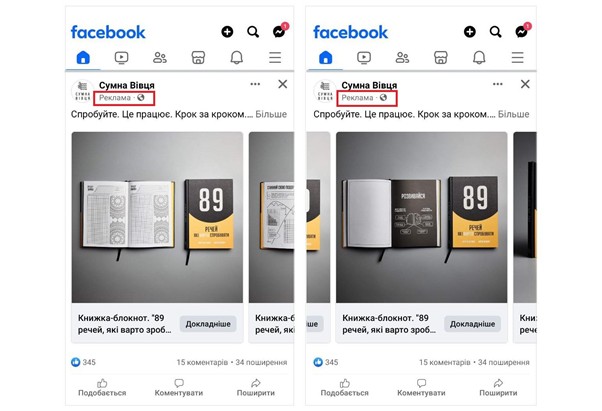
Розглянемо найважливіші функції:
- Діапазон дат дозволяє встановити тимчасовий період, за який ви хочете отримати дані. Це зручно для аналізу ефективності за певні проміжки часу.
- Кнопка «Створити» використовується для створення нової кампанії, детальніше про це ми розповімо далі.
- Стовпці є наборами ключових метрик для всебічного аналізу кампаній. Найчастіше спеціалістами використовується стовпець «Ефективність і кліки». Але також їх можна вибирати самостійно, відштовхуючись від своїх потреб.
- Розбивка дозволяє сегментувати дані за вибраними параметрами, наприклад, віковими групами аудиторії. У сукупності зі стовпцями цей інструмент відкриває можливості для глибокого аналізу ефективності.
- Розділ «Звіти» призначений для створення звітів користувача та подальшого експорту їх у табличний формат для роботи.
Функцій набагато більше. Ми розглянули лише ті, які у роботі використовуються найчастіше.
Створення реклами через Ads Manager
Робота починається, як тільки акаунт буде створений і до нього додана ваша бізнес-сторінка. Тепер нам потрібно створити кампанію у Facebook. В акаунті переходимо в розділ «Кампанії», знаходимо кнопку «Створити» та натискаємо її.
Ось так виглядає наш кабінет:
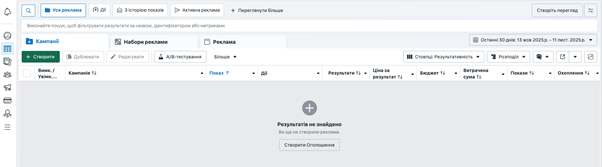
Далі послідовно виконуємо такі кроки.
Вибір цілей кампанії
Вони мають збігатися з глобальними завданнями вашого бізнесу. На вибір представлено кілька груп цілей:
- впізнаваність — потрібно розповсюдити продукт серед великої кількості людей і привернути увагу до бренду;
- трафік — використовується, щоб перенаправляти людей на сайт, додаток або профіль в Інстаграм;
- взаємодія — підходить, щоб отримувати більше повідомлень, переглядів відео, тегів «Подобається» та інших цільових дій;
- ліди — використовується, коли потрібно отримати конкретну дію від користувача: заповнення форми, перегляд відео та ін.;
- просування програми — для залучення нових людей, які встановлять додаток і користуватимуться ним;
- продажі — для пошуку потенційних покупців.

Спробуйте встановити різні типи цілей, щоб краще розібратися.
Наприклад візьмемо «Трафік». Перед вами з'явиться розділ, як на скріншоті:
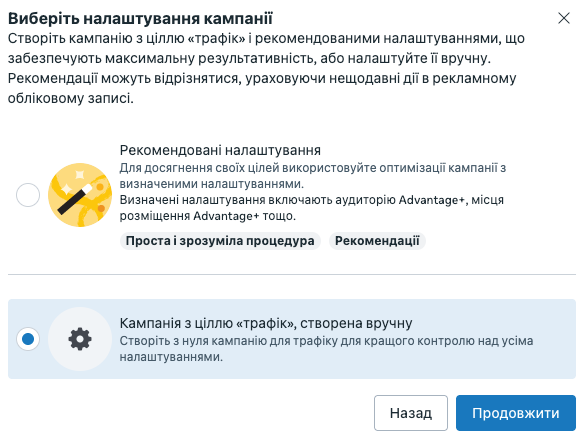
Тут можна використовувати рекомендовані параметри чи повністю вручну створити кампанію з нуля.
Назвіть свою РК, після чого виберіть категорію:
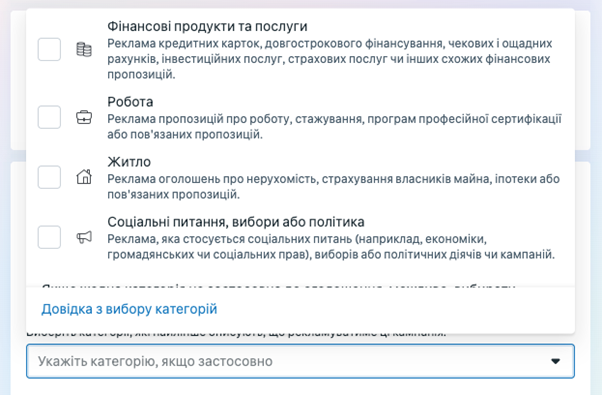
Далі потрібно вибрати країну, де демонструватимуться ваші оголошення. Наприклад, беремо Україну.

Також можна включити опцію «Рекламний матеріал Advantage+». Завдяки цьому користувачам будуть демонструватися різні варіанти креативів, коли це може підвищити ефективність реклами.
Ще одна корисна опція — A/B-тестування. З його допомогою ви можете порівняти кілька варіантів реклами та визначити, який працює краще.
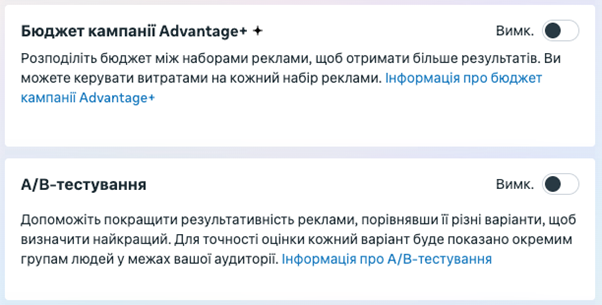
Після цього натискаємо кнопку «Далі».
Вибір місця, куди користувачі переходитимуть після натискання реклами
Тут доступні кілька варіантів перенаправлення відвідувачів:
- сайт;
- мобільний додаток;
- месенджер;
- Інстаграм або Фейсбук;
- дзвінки.
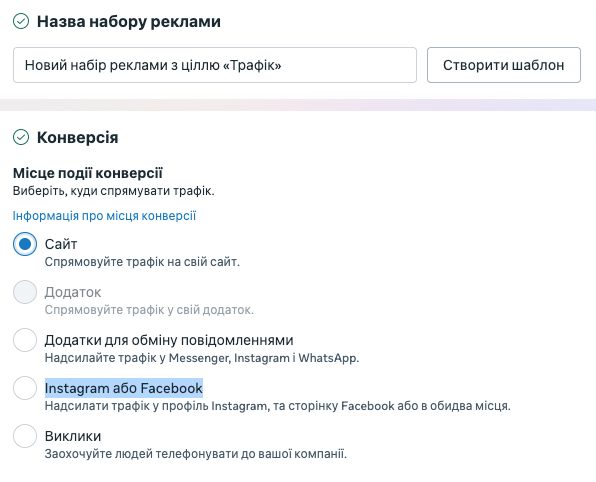
Вибирайте відповідний варіант і переходьте до наступного кроку.
Вибір цільової аудиторії
На цьому етапі стартує таргетинг. Задаємо параметри конкретних людей, яким показуватимуться пропозиції.
Відразу рекомендується налаштовувати аудиторію за описом, який було зроблено на підготовчому етапі. Потім можна вже створювати індивідуалізовані та схожі аудиторії за рекомендаціями Фейсбуку. Тому поки що ми опустимо пункт 1 і почнемо з 2:
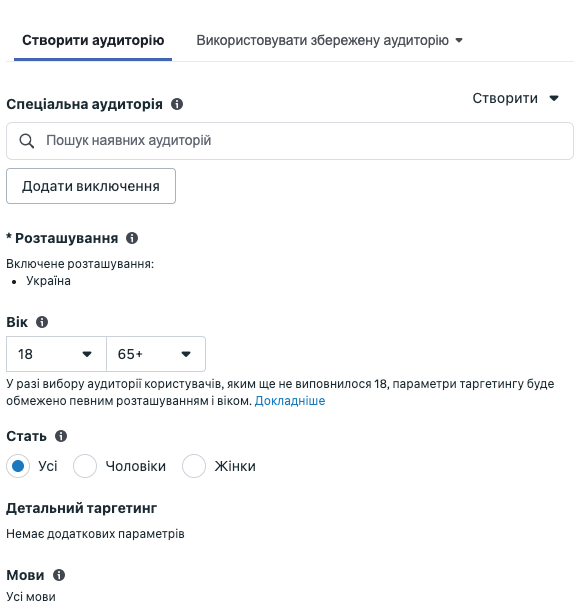
У графі «Місця» виберіть усіх або лише місцевих мешканців, нещодавніх відвідувачів або мандрівників.
Вкажіть регіони або населені пункти, людям з яких показуватиметься оголошення. Ви можете вручну ввести назву чи вибрати її на карті. Доступно також виключення окремих регіонів зі списку.
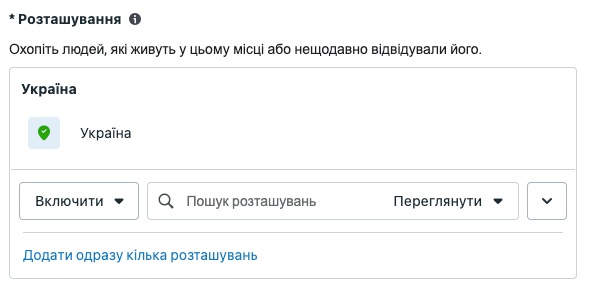
Вкажіть вік ЦА. Дуже важливо сегментувати аудиторію за цим параметром.
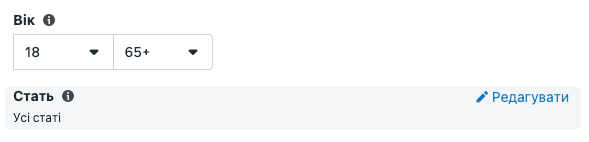
Припустимо, зробити кілька кампаній з кроком у 5–6 років. Таким чином вийде ефективніше оптимізувати РК, адже користувачі різного віку мають своє сприйняття.
Задайте стать. Краще протестувати показ для чоловіків і жінок окремо, щоб побачити різницю за деякими показниками: ціна кліку, час на сайті, відмови, середня кількість сторінок, що переглядаються.
Виберіть мову. Це необов'язково. Але якщо вам потрібні ті, хто володіє англійською в Україні (наприклад), то вказувати мову вкрай бажано.
Після вказівки соціально-демографічних параметрів потрібно перейти до детального таргетингу. Ви тільки почніть вводити необхідні параметри, і сама мережа вам надасть варіанти.
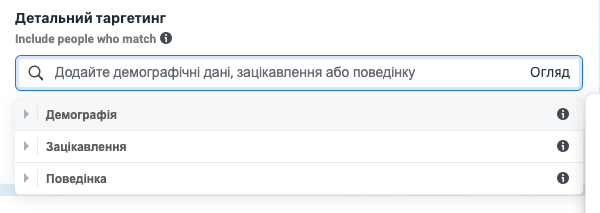
Ще тут є пункт «Зв'язки». Він потрібен для того, щоб виділити користувачів, які раніше взаємодіяли зі сторінкою. Наприклад, можна виключити тих, хто поставив бізнес-сторінці лайк:
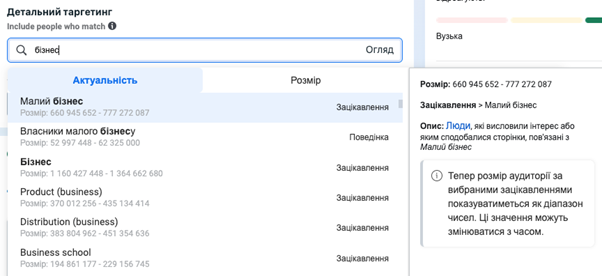
У Фейсбуці існує багато можливостей для таргетингу. Важливо мати чітке уявлення про свою цільову аудиторію: хто ваш потенційний покупець, що йому подобається, які у нього болі та проблеми. Знаючи відповіді на ці запитання, ви зможете демонструвати рекламу на Facebook лише зацікавленим користувачам. І саме так ви виключаєте порожній і зайвий трафік.
Читайте також
Таргетована реклама у соцмережах
Зверніть увагу: у розділі детального таргетингу є функція звуження аудиторії. Допустимо, ви рекламуєте продукт для молодих мам із дітьми 0–3 років. Задайте функцію звуження, і покази будуть максимально адресними.
Вибір місця розміщення оголошення
У Фейсбуці є 5 майданчиків:
- безпосередньо соціальна мережа (мобільна чи десктопна версія);
- Інстаграм (нюанси на цьому майданчику варто розглянути окремо);
- Facebook Audience Network;
- Messenger;
- Threads.
На кожній із платформ є підкатегорії — плейсменти. Наприклад, для Facebook — це стрічка, історії, рекомендовані відео та інше. Якщо ви наведете курсор на підкатегорію, то праворуч на екрані буде видно, як виглядає реклама.
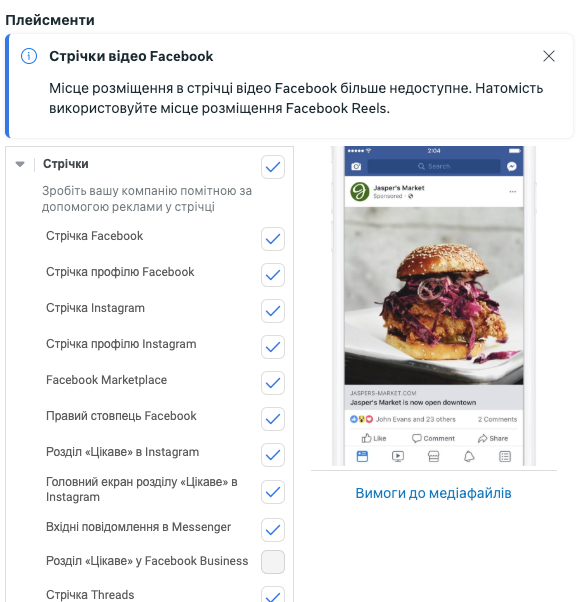
Враховуйте, що за замовчуванням вибрано всі плейсменти. Якщо потрібно рекламуватися на одному майданчику або кількох, залиште лише необхідні. Так ви досягнете того, щоб просування у Фейсбук стало більш результативним.
Можна також встановити тип пристроїв: комп'ютери, мобільні чи всі відразу. Є навіть запуск реклами за операційною системою:
.png)
Розподіл бюджету РК
Можна злити всі гроші за пару годин, якщо грамотно їх не розподілити. На щастя, у Фейсбуці є чудові можливості для оптимізації бюджету:

Ви можете вибрати оптимальні витрати та задати розклад показів.
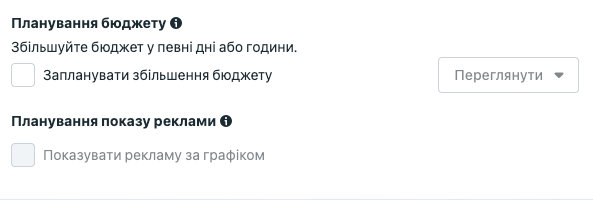
Зважайте на наступне, формуючи бюджет таргетованої реклами:
- Витрати плануються на добу чи весь період просування. У першому випадку система щодня автоматично списує задану суму з рахунку у «Особистому кабінеті». Наприклад, по 400 грн. Якщо задаєте розподіл грошей терміном дії РК, списання відбувається щотижня.
- Визначтеся, коли стартує показ: одразу після модерації або в конкретний день — це залежить від вихідної мети. Наприклад, для «Трафіку» можна підігнати параметри для отримання більшої кількості кліків або переглядів потрібної сторінки. Орієнтуйтеся на свої завдання, а система зробить все інше.
- З формою оплати все стандартно: за кліки чи покази. Вибір залежить від цілей, адже в деяких випадках оплата за кліки не є актуальною.
Приділіть увагу також функції «Планування графіка реклами». Вона відповідає за те, показуватимуться оголошення постійно або в певні години:
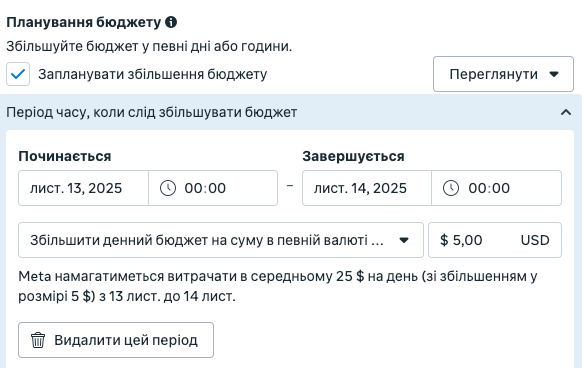
Вибір методу ставок і суми
Чим визначається вартість кліка? Багато в чому вона залежить від аукціону. Він ставить вартість на підставі трьох факторів:
- Вказана ціна кліка. Це те, скільки ви готові віддати грошей за кожного, хто натисне на посилання. Фейсбук бере до уваги параметри аудиторії, які були задані раніше.
- Оцінка актуальності. Після старту кампанії почне накопичуватися статистика за кількістю переглядів, кліків і т. д. Коли набереться півтисячі показів, система надасть рекламі оцінку актуальності — від 1 до 10. Чим вона вища, тим оголошення цікавіше для аудиторії.
- Зразкова частота взаємодій із рекламою. Під час аукціону Facebook оцінює кліки людей, покупки, реєстрації тощо. Перемагає оголошення з високою цінністю.
Ставки можна встановити вручну (ви самі встановлюєте ціну) або автоматично (за вас це робить Facebook).
Практика та численні експерименти рекламників показують, що краще працює метод автоматичних ставок. І вартість тут виявиться нижчою.
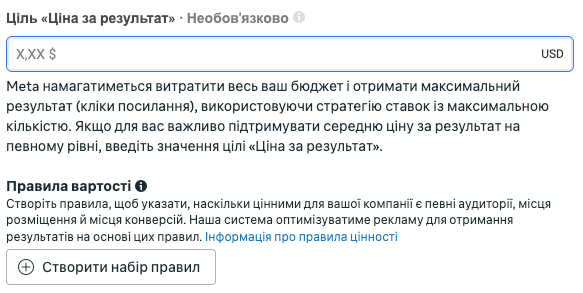
Якщо вирішите вибрати ручний спосіб, система покаже приблизні ціни по аудиторії. Тільки рекомендована вартість тут буде завищена, тож лякатися не варто.
Вибір типу оголошення у Фейсбуці
На цій стадії робіт визначтеся з форматом. У соціальній мережі їх кілька: одне зображення чи відео, реклама формату «карусель», колекція.
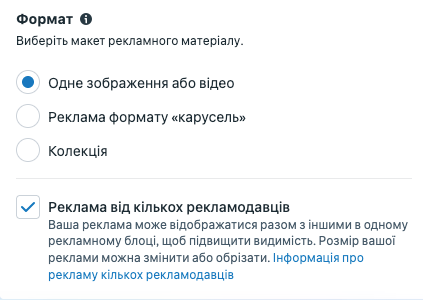
.png)
Створення оголошення
Використовуйте заклик до дії, що чіпляє, додайте чіткий заголовок і короткий текст, підберіть креативну картинку або відео. Використайте всі можливості вибраного формату. Повірте, навіть якщо ви потрапите точно в цільову аудиторію, нецікава реклама трафіку не принесе.
Якщо ви сумніваєтеся, який формат найкраще працюватиме у вашому випадку, можна скористатися функцією «Тестування рекламного матеріалу»:
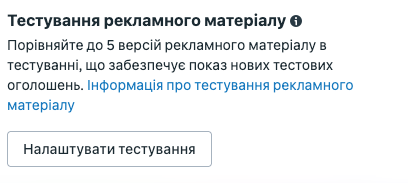
У результаті ви отримуєте готове оголошення. Тут можна його попередньо переглянути:

Ще раз перевірте все і натисніть кнопку «Підтвердити», щоб реклама відправилася на модерацію.
Автоматична оптимізація
Це одна з найкращих функцій менеджера реклами. По суті, ви даєте Фейсбуку призначення з управління кампаніями, і половину складної роботи він бере на себе. Доступно 4 варіанти розвитку подій:
- виключення оголошення, цілої групи чи кампанії;
- надсилання повідомлень менеджеру з реклами;
- оптимізація бюджету (підвищення/зниження витрат за день або весь період);
- ручне регулювання заданих ставок (збільшення або зменшення).
Правила поширюються на окремі кампанії, одиничні та групові оголошення. Щоб задати параметри, потрібно натиснути на розділ «Створити правило» у вкладці редагування. Залишається встановити комбінацію умов, які призведуть до необхідної дії.
Відстеження аудиторії
Ще один корисний інструмент в арсеналі рекламника. Це місце, де соціальна мережа надає доступні відомості щодо вашої ЦА: географія, поведінка при купівлі та ін. Ви можете все зручно відстежувати. Зберігайте готові аудиторії та робіть розкрутку ще ефективнішою.
Робота з Business Manager
Розберемося, як працювати через професійний кабінет.
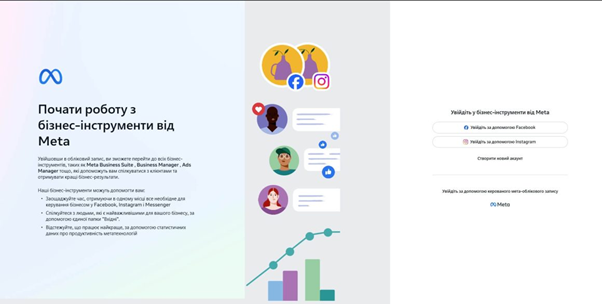
Реєстрація в бізнес-кабінеті
Спочатку зареєструйтесь у бізнес-кабінеті. Далі у розділі «Налаштування» перейдіть до меню «Рекламні облікові записи».
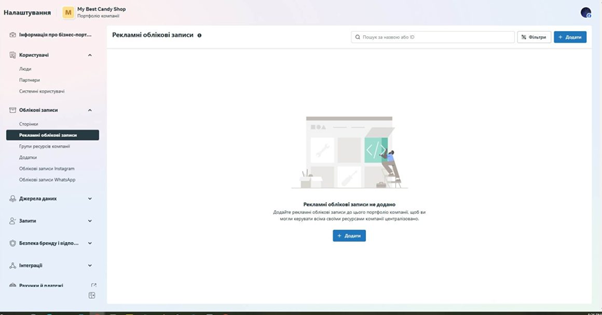
Після цього створіть кабінет, натиснувши кнопку «+ Додати».

Далі даємо назву акаунту, обираємо валюту та часовий пояс.
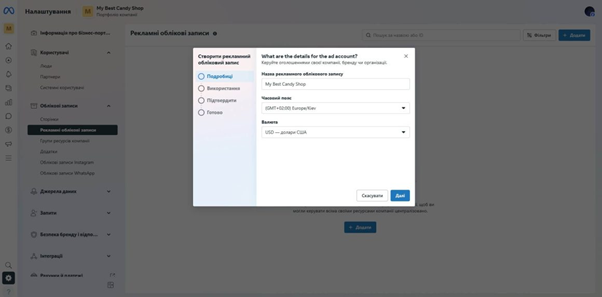
Також обираємо, як ми будемо використовувати обліковий запис: для своєї компанії або для компанії клієнта.
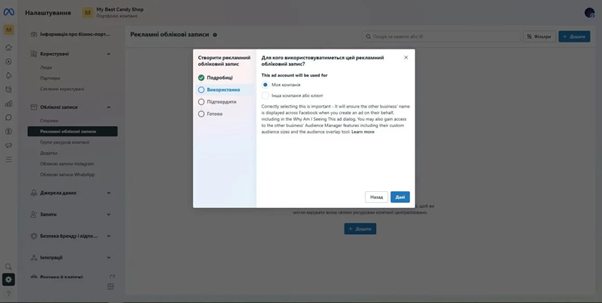
Доступи до інструментів
Зверніть увагу на те, що можна надати певні повноваження кожному співробітнику.
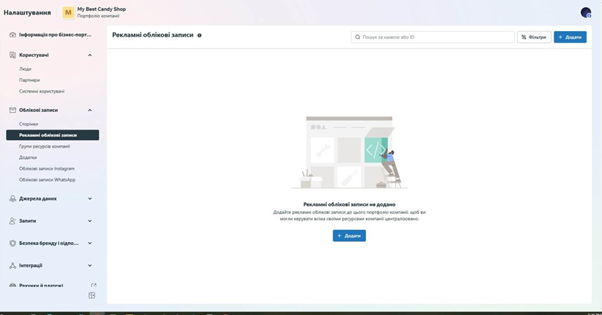
Налаштування платежів
Далі додаємо всю необхідну платіжну інформацію.
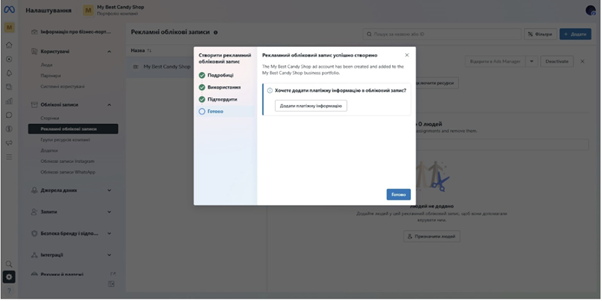
Клікніть «Додати» і у вікні, що з'явилося, задайте країну, валюту, реквізити карти та інше.
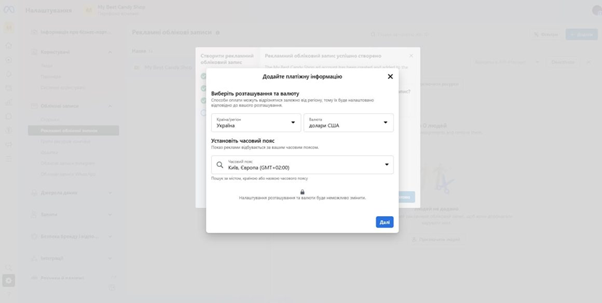
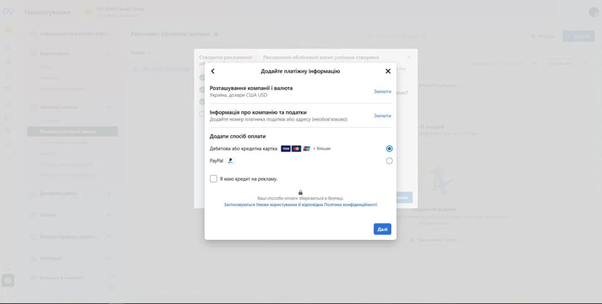

Потім натисніть «Далі».
Запуск оголошення
Тепер можна переходити до рекламування товарів або послуг. Схема включатиме вибір мети, аудиторії та плейсментів — усе те, що ми розглядали у попередньому блоці.
Робота з Acquisition- і Retention-кампаніями
Як грамотно використовувати всі ці знання на практиці та отримувати відмінні результати?
Якщо ви володієте сайтом або мобільним додатком, перед запуском acquisition-кампанії налаштуйте ретаргетинг. Знадобляться:
- встановлення Pixel або SDK;
- створення воронки для ретаргетингу;
- встановлення необхідних обставин по затвердженій воронці;
- створення збережених аудиторій для розподілу груп оголошення або РК;
- створення кампанії із правильною метою.
Виконуйте ці дії крок за кроком. Причому кампанією на ретаргетинг займіться у першу чергу. Чому? Поки взаємодіятимете з «холодною» аудиторією, Retention забезпечить взаємодію з поточним трафіком. Це системне просування, яке охоплює всіх релевантних користувачів та доводить їх до кінцевої мети.
Читайте також
Як просуватися у Facebook
Яка мета краща для ретаргетингової кампанії
Все залежить від якості цільової аудиторії:
- «Охоплення» підійде у тому випадку, якщо є впевненість у якості ЦА;
- «Трафік» рекомендований для ситуацій, коли хтось до вас вже займався вибіркою;
- «Конверсії» задають рекламники, які сумніваються у якості аудиторія.
Переконатися у правильному виборі допоможуть тестування та оцінка результатів. Спробуйте ставити різні цілі та дивіться на відгуки. Пам'ятайте, що вибір завдань для ретаргетингових кампаній — це пошук співвідношення оптимальної вартості за результат до загального числа результатів.
Як працювати з Acquisition-кампаніями
Стратегія та реалізація таких РК повністю відрізняється від ретаргетингових. На початковій стадії займайтеся тестуванням. Створюйте персони, ряд звернень під кожну, список цільових груп і завантажуйте збережені аудиторії.
Коли тестування запущено, зверніть увагу на стабілізацію результатів та їх оптимізацію.
Основні правила розміщення реклами
Типова ситуація: рекламник цілий день налаштовував кампанію, все ретельно повторно перевірив, але оголошення та ціла кампанія банально не пройшли модерацію.
У соціальній мережі Facebook діють правила рекламної діяльності, які регламентують обмеження на просування певних продуктів і послуг. Пунктів дуже багато, немає сенсу їх докладно переписувати. Правила доступні для перегляду у соціальній мережі. Зосередимося на окремих обмеженнях за тематиками.
Повна заборона на:
- зброю;
- тютюнові вироби;
- медикаменти та пов'язані з ними продукти;
- товари 18+;
- шпигунське ПЗ;
- неіснуючі функції вашого продукту та ін.
Деяка реклама допускається частково. Наприклад, алкогольну продукцію можна демонструвати лише відповідно до місцевих законів. Під часткове обмеження потрапляють послуги знайомств, фінансові послуги, харчові добавки тощо.
Вимоги до оголошень
У разі вибору зображень для реклами враховуйте конкретні вимоги з урахуванням розташування. Обмеження стосуються роздільної здатності файлу, співвідношення сторін, кількості картинок та інших параметрів. Тому варто перевіряти відповідність вибраних зображень чинним вимогам.
Універсальне правило — не використовувати картинки, на яких текст займає більше ніж 20% від усієї площі. Це стосується як окремих зображень, так і елементів «каруселі».
Приклади реклами
Зараз ми перейшли до моменту, коли потрібно дивитися, а не читати. Ознайомимося з прикладами хороших оголошень у соціальній мережі:
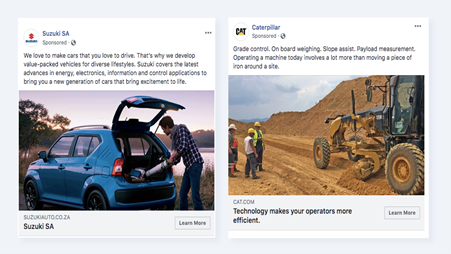
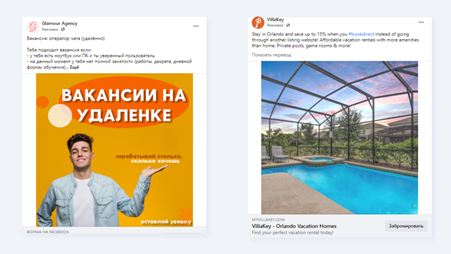
Як оцінити ефективність рекламної кампанії
Отже, реклама Facebook попрацювала кілька днів. Тепер можна розпочинати аналіз результатів. Алгоритм дій буде наступним:
1. Відкрийте Ads Manager.
2. Виберіть «Кампанії», «Групи оголошень» або «Оголошення».
3. Натисніть кнопку «Подивитися діаграми». На панелі буде доступно кілька типів діаграм для вибраної кампанії, оголошення або групи оголошень.
Діаграма «Результативність» показує кількість користувачів, які натиснули на оголошення, а також загальне охоплення та витрати на розкрутку. Щоб побачити результати за конкретний день, потрібно навести курсор на певну ділянку діаграми. А щоб вибрати, які показники будуть відображатися, натисніть «Налаштувати метрики» у верхньому правому кутку екрана.
Діаграма «Демографічні дані» демонструє ефективність реклами з урахуванням віку та статі аудиторії. Щоб побачити результати для обраної вікової категорії, наведіть курсор на певну частину.
Діаграма «Платформа» — це відображення того, як ваш креатив працює на різних майданчиках, наприклад, у Facebook або Інстаграм. Також тут доступний перегляд даних окремо для комп'ютерів і мобільних пристроїв.
Діаграма «Покази» доступна лише для груп оголошень із типом закупівлі «Охоплення та частота».
Загалом, всієї цієї інформації достатньо для того, щоб оцінити ефективність реклами. А також при необхідності скоригувати її, щоб отримати найкращі результати.
Як дізнатися, скільки коштує просування у Facebook
Це питання ставлять усі новачки. На ціни впливають такі фактори:
- Час показу. У піки сезонної активності користувачів в окремих нішах ставки зростають.
- Особливості стратегії ставок. У таргетованій рекламі можна вибрати модель CPC (вартість за клік), CPM (вартість за тисячу показів) та інші.
- Місце відображення (у мобільних пристроях або комп'ютерах).
Просування у соцмережах приваблює підприємців завдяки можливості контролювати бюджет. Наприклад, у фінансовій та страховій сферах вона може становити $2–3, тоді як у ніші одягу та взуття — близько $0,5.
Вартість послуг в Elit-Web
|
Ведення соцмереж |
|||||
|
Старт |
Оптимум |
Максимум |
|||
|
$800 на місяць |
$1 200 на місяць |
$2 000 на місяць |
|||
|
Розробка SMM-стратегії, створення та реалізація контент-плану. Команда відповідає за модерацію сторінки та активну комунікацію з підписниками. Платформа на вибір - Facebook або Instagram. |
Повне ведення сторінок у Facebook та Instagram, а саме: детальний аналіз ринку, розробку ефективної SMM-стратегії та контент-плану. 15 постів та відео на місяць. Додатково включено: управління онлайн-репутацією, співробітництво з блогерами та щомісячна аналітика з експертними рекомендаціями. |
Комплексне ведення трьох соціальних мереж (Facebook, Instagram та TikTok або LinkedIn) із розробкою персональної стратегії. Команда створює візуальний контент, відео, каруселі та рекламні тексти. |
|||
|
Таргетована реклама Facebook, Instagram, TikTok |
|||||
|
Таргетинг Україна |
Таргетинг закордон |
||||
|
від $600 на місяць |
від $800 на місяць |
||||
Думка експерта
«Просування у Facebook дає дуже хороші результати малому та середньому бізнесу. Завдяки таргетингу можна показувати оголошення саме тій аудиторії, яка зацікавлена у продукті. Але для гарного результату набагато важливіше вибудувати грамотну стратегію.
Починати потрібно з визначення, хто ваша цільова аудиторія: які у неї потреби, як вона поводиться в інтернеті, наскільки платоспроможна і т.д. Далі потрібно продумати візуал і текст. Адже у вас є всього кілька секунд, щоб користувач зміг зачепитися поглядом за вашу рекламу. Ще один важливий момент — це підключити піксель Facebook на сайті. Щоб розуміти, в якому напрямку рухатися, потрібно визначити, що гальмує ваше зростання. Тому без аналітики не обійтись. Загалом, реклама у Фейсбуці — це постійна робота з цифрами та A/B-тестами, а також регулярний аналіз. Тому найправильнішим рішенням буде делегувати запуск РК досвідченим фахівцям».
Климак Юрий, Head of targeting
Висновок
Соціальна мережа Facebook дозволяє гнучко взаємодіяти з аудиторією. Рекламникам подобається, як працює реклама, можливість завантаження своєї бази, автоматичний збір до ЦА відвідувачів сайту за допомогою пікселя. Інтерфейс менеджера зрозумілий, тому розібратися буде нескладно навіть новачку.
Але потрібно пам'ятати, що ви маєте справу з рекламним бюджетом. Усі дії потрібно проаналізувати та прорахувати, щоб кожна гривня використовувалася для досягнення поставленої мети.
FAQ
Як правильно підключити рекламу на Facebook?
Для початку потрібно створити рекламний акаунт і додати бізнес-сторінку. Далі створюємо безпосередньо кампанію. Для цього вибираємо її мету, місце перенаправлення користувачів, цільову аудиторію та інші параметри. Після цього залишається розподілити бюджет і вибрати тип оголошення. І пам'ятайте, що важливу роль для ефективності реклами грає саме воно. Необхідно, щоб оголошення було створено максимально грамотно. Підберіть креативне відео або зображення, додайте змістовний текст і не забудьте про заклик до дії.
Скільки бере Fb за рекламу?
З початку 2022 року запуск реклами через Facebook оподатковується на додану вартість у розмірі 20%. Малий і середній бізнес у середньому витрачає на рекламу у цій соцмережі $500–1500.
Як платити за рекламу на Fb?
У розділі «Платежі» потрібно вказати реквізити картки, валюту, країну та інше. Після цього не забудьте активувати можливість проводити транзакції картою через інтернет, а також подвійну конвертацію.
Залишіть ваші контактні дані.
Будемо раді обговорити ваш проект!







